Hoe uw internetverbindingwachtwoord beveiligen op een HP-laptop
Inleiding
Het beveiligen van uw internetverbinding is essentieel om uw privacy te behouden en uw persoonlijke informatie te beschermen tegen onbevoegde gebruikers. Een belangrijke stap om online veiligheid te waarborgen is het beveiligen van uw netwerk wachtwoord. Als u een HP-laptop gebruikt, biedt deze handleiding duidelijke en beknopte instructies om uw internetverbinding wachtwoord effectief te beveiligen. Door deze stappen te volgen, kunt u een veilige netwerkomgeving creëren en eventuele verbindingsproblemen oplossen die zich kunnen voordoen.

Netwerkbeveiliging Begrijpen
Netwerkbeveiliging omvat maatregelen die worden genomen om de integriteit, vertrouwelijkheid en toegankelijkheid van computernetwerken en gegevens te beschermen. Het beveiligen van uw internetverbinding is cruciaal om onbevoegde toegang en potentiële inbreuken te voorkomen. Een sterk wachtwoord is de eerste verdedigingslinie tegen hackers die proberen toegang te krijgen tot uw netwerk. Het gebruik van zwakke of standaard wachtwoorden kan uw gegevens blootstellen aan verschillende cyberdreigingen, waaronder diefstal van gegevens en malware-aanvallen.
Naast het beveiligen van uw wachtwoord, is het essentieel om op de hoogte te zijn van andere beveiligingspraktijken, zoals het inschakelen van encryptieprotocollen zoals WPA2 of WPA3, het uitschakelen van WPS (Wi-Fi Protected Setup) en het regelmatig bijwerken van uw netwerkfirmware. Deze maatregelen zorgen voor een robuuste verdediging tegen ongewenste activiteiten op uw netwerk.
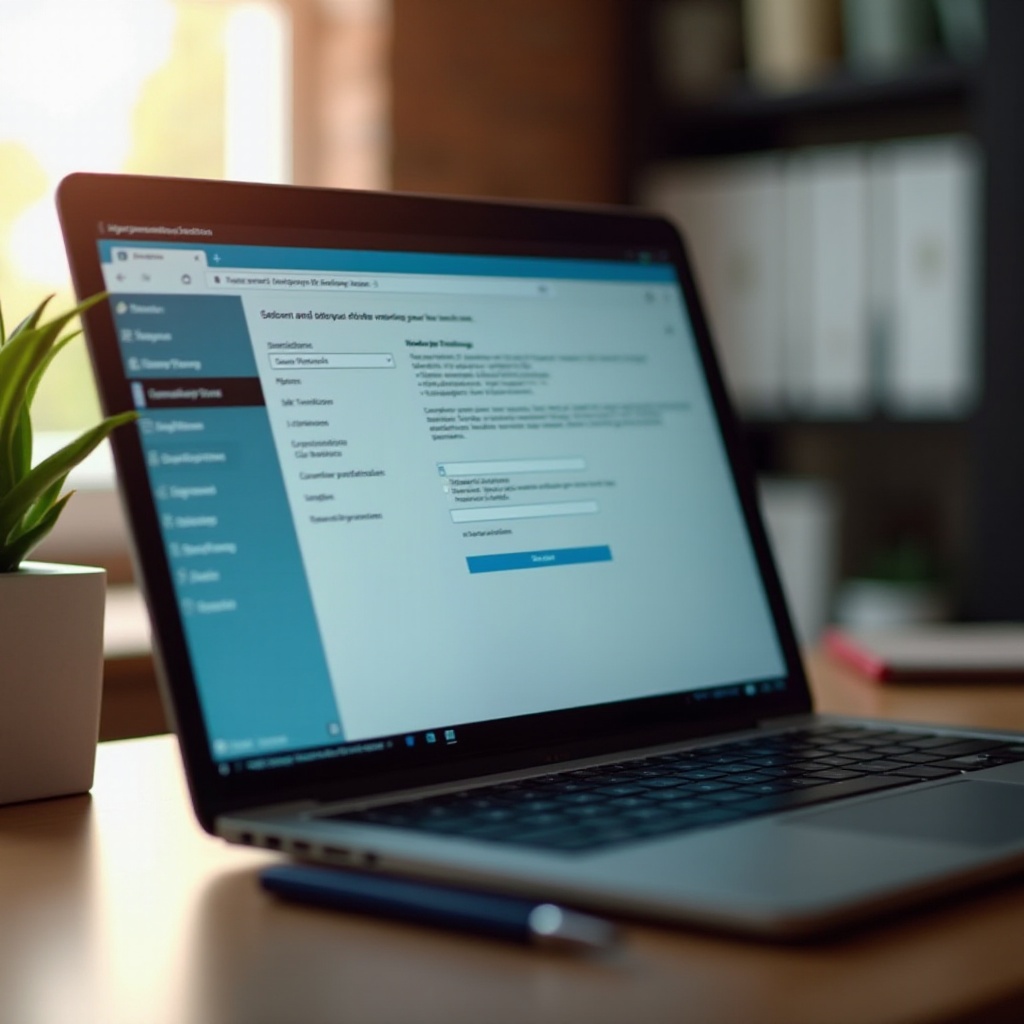
Verbinden met een Veilig Netwerk op uw HP Laptop
Als u zich eenmaal bewust bent van het belang van netwerkbeveiliging, is de volgende stap verbinding maken met een veilig netwerk op uw HP-laptop. Dit gedeelte biedt een stapsgewijs proces voor het vinden van beschikbare netwerken en het invoeren van het juiste wachtwoord.
Beschikbare Netwerken Vinden
- Open Netwerkinstellingen: Zoek op uw HP-laptop het netwerkpictogram op de taakbalk en klik erop. Dit opent de lijst met beschikbare netwerken.
- Scan naar Netwerken: Zorg ervoor dat de Wi-Fi-kaart van uw apparaat is ingeschakeld. U zou een lijst met netwerken binnen bereik moeten zien.
- Selecteer Netwerk: Kies het netwerk waarmee u verbinding wilt maken uit de lijst. Zorg ervoor dat het het juiste netwerk is, vooral als er meerdere opties beschikbaar zijn.
Het Juiste Wachtwoord Invoeren
- Verbind met het Netwerk: Klik op het geselecteerde netwerk en druk op de knop ‘Verbinden’.
- Wachtwoord Invoeren: Voer het netwerk wachtwoord in wanneer hierom wordt gevraagd. Zorg ervoor dat het wachtwoord correct is, let op hoofdletters en speciale tekens.
- Automatisch Verbinden: Controleer desgewenst het vakje ‘Automatisch verbinden’ als u wilt dat de laptop in de toekomst automatisch verbinding maakt met dit netwerk.
Uw Netwerk Wachtwoord Wijzigen
Na verloop van tijd is het een goede gewoonte om uw netwerk wachtwoord te wijzigen om de beveiliging te verbeteren. Dit proces zorgt ervoor dat iemand die eerder uw wachtwoord heeft verkregen geen toegang meer heeft zodra het wachtwoord is bijgewerkt.
Toegang tot uw Routerinstellingen
- Open Webbrowser: Open een webbrowser op uw HP-laptop en typ het IP-adres van uw router in de adresbalk. Gangbare adressen zijn 192.168.0.1 of 192.168.1.1.
- Inloggen op Router: Voer de admin gebruikersnaam en het wachtwoord van uw router in. Als u deze nooit heeft gewijzigd, zijn deze mogelijk nog steeds ingesteld op de standaardwaarden die in de handleiding van de router worden vermeld.
Uw Wachtwoord Bijwerken
- Naar Draadloze Instellingen Gaan: Zodra u bent ingelogd op de interface van de router, zoekt u het gedeelte met het label ‘Draadloos’ of ‘Wi-Fi-instellingen’.
- Wachtwoord Wijzigen: Zoek het wachtwoord veld, vaak genaamd ‘Wi-Fi wachtwoord’, ‘Passphrase’ of ‘Security Key’. Voer uw nieuwe wachtwoord in dit veld in.
- Wijzigingen Opslaan: Na het invoeren van een sterk nieuw wachtwoord slaat u de wijzigingen op. Uw router werkt de instellingen bij en u moet alle apparaten opnieuw verbinden met het nieuwe wachtwoord.
Problemen met de Verbinding Oplossen
Zelfs met veilige wachtwoorden en bijgewerkte instellingen kunnen er verbindingsproblemen optreden. Dit gedeelte begeleidt u door veelvoorkomende problemen en oplossingen.
Veelvoorkomende Verbindingsproblemen
- Onjuist Wachtwoord: Soms kan het ingevoerde wachtwoord verkeerd zijn vanwege typefouten.
- Zwak Signaal: Het netwerksignaal kan zwak zijn door afstand of fysieke obstakels.
- IP-Adres Conflicten: Problemen met IP-adres toewijzing kunnen voorkomen dat een apparaat correct verbinding maakt.
Oplossingen om Verbindingsproblemen te Verhelpen
- Wachtwoord Verifiëren: Dubbelcheck het ingevoerde wachtwoord met de instellingen van de router.
- Router Verplaatsen: Verplaats de router naar een centralere locatie met minder fysieke barrières.
- Netwerkadapter Resetten: Ga op de HP-laptop naar Apparaatbeheer, zoek de netwerkadapter, klik met de rechtermuisknop en reset. Dit kan vaak verbindingsproblemen oplossen.
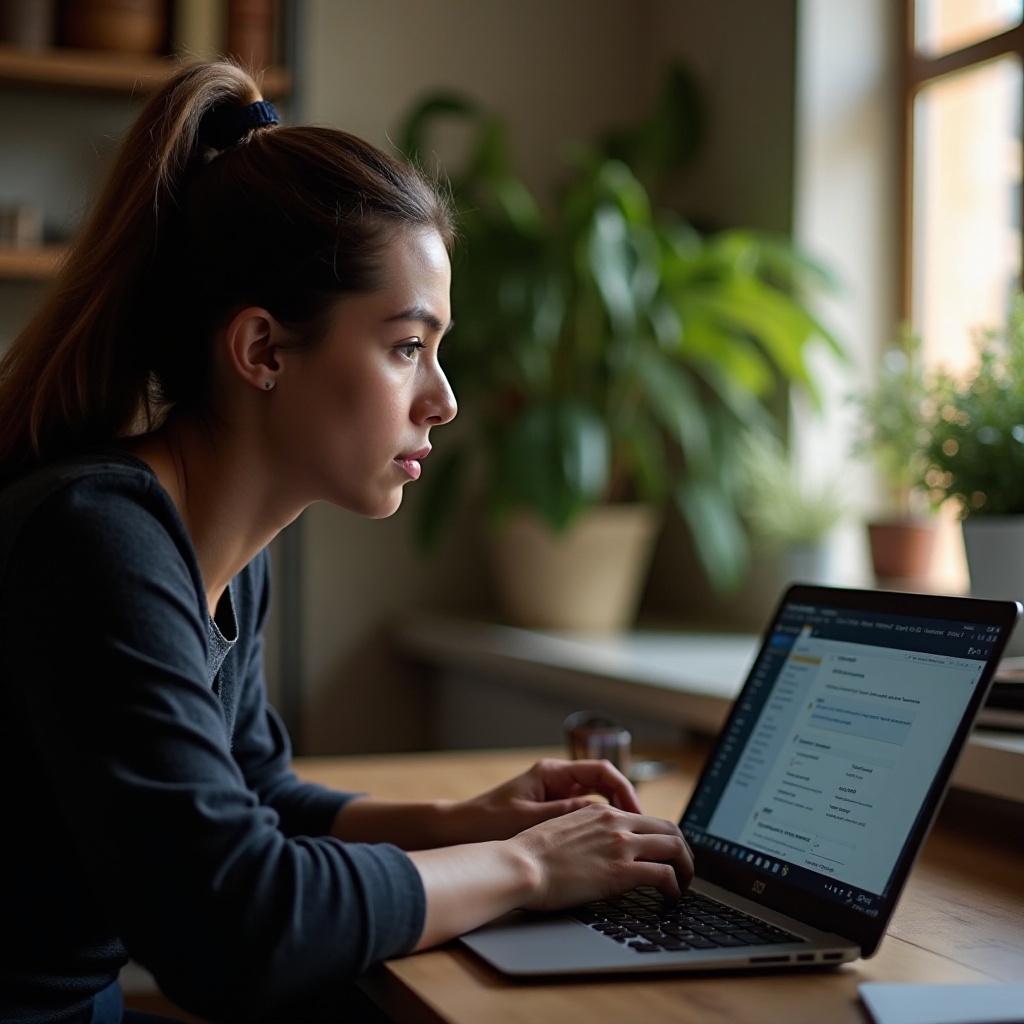
Beste Praktijken voor Netwerkbeveiliging
Het beveiligen van uw netwerk omvat meer dan alleen het instellen van een sterk wachtwoord. Dit gedeelte benadrukt aanvullende beste praktijken.
Sterke Wachtwoorden Creëren
- Complexiteit: Gebruik een mix van hoofdletters en kleine letters, cijfers en speciale tekens.
- Lengte: Streef naar minstens 12 karakters om de wachtwoordbeveiliging te versterken.
- Vermijd Algemene Termen: Vermijd gemakkelijk te raden termen zoals ‘wachtwoord’ of ‘123456’.
Regelmatige Updates en Onderhoud
- Firmware Updates: Controleer regelmatig op en pas updates toe voor de firmware van uw router om te beschermen tegen nieuwe beveiligingslekken.
- Verbonden Apparaten Controleren: Controleer regelmatig de lijst met apparaten die met uw netwerk zijn verbonden en verwijder apparaten die u niet herkent.
- Wachtwoorden Regelmatig Wijzigen: Werk uw netwerk wachtwoorden om de paar maanden bij om een hoge beveiliging te behouden.
Conclusie
Het beveiligen van uw internetverbinding wachtwoord op uw HP laptop is cruciaal om uw netwerk te beschermen tegen onbevoegde toegang en potentiële beveiligingsbedreigingen. Door inzicht te krijgen in en het toepassen van netwerkbeveiligingsmaatregelen, verbinding te maken met veilige netwerken, regelmatig uw wachtwoorden bij te werken en de beste praktijken te volgen, kunt u een veiliger online omgeving garanderen. Als er technische problemen optreden, kunnen probleembestappagestappen vaak helpen om veelvoorkomende problemen op te lossen. Wees proactief in het handhaven van de beveiliging van uw netwerk om uw persoonlijke gegevens te beschermen en ononderbroken connectiviteit te garanderen.
Veelgestelde Vragen
Hoe vind ik mijn netwerk wachtwoord op een HP laptop?
Je kunt je netwerk wachtwoord vinden door de instellingen van je router te openen. Voer in je webbrowser het IP-adres van je router in, log in op de router en ga naar het draadloze instellingen gedeelte waar het wachtwoord is opgeslagen.
Wat moet ik doen als ik geen verbinding kan maken met Wi-Fi op mijn HP laptop?
Controleer eerst of je het juiste wachtwoord invoert. Als het probleem blijft bestaan, zorg ervoor dat de Wi-Fi adapter van je laptop is ingeschakeld, reset de router, of verplaats deze om het signaal te versterken.
Hoe vaak moet ik mijn Wi-Fi wachtwoord wijzigen?
Voor optimale beveiliging is het ideaal om je Wi-Fi wachtwoord elke drie tot zes maanden te wijzigen. Dit helpt om je netwerk te beschermen tegen ongeautoriseerde toegang.


